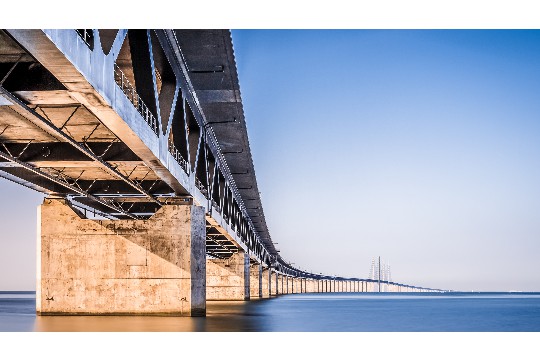苹果软件高效恢复指南旨在帮助用户解决误删软件的问题。该指南提供了有效的方法和步骤,使用户能够迅速且安全地恢复被误删的苹果设备上的软件。无论是重要的应用程序、系统文件还是个人数据,用户都可以通过遵循指南中的建议,利用备份、恢复模式或专业恢复工具等手段,轻松找回误删的内容,确保设备正常运行和数据完整性。即使遇到误删也不怕,有了这份指南,用户可以更加安心地使用苹果设备。
本文目录导读:
本文为苹果用户提供了详尽的软件恢复策略,涵盖了从备份恢复、App Store重新下载到第三方工具辅助等多种方法,无论是不小心删除的系统应用,还是自行卸载的第三方软件,都能在此找到对应的恢复途径,通过逐步指导,帮助用户快速、安全地找回丢失的软件。
在日常使用苹果设备的过程中,我们可能会因为各种原因误删一些重要的软件,无论是系统自带的应用还是精心挑选的第三方应用,面对这种情况,许多用户会感到手足无措,别担心,作为智能专家,我将为大家提供一系列高效、实用的苹果软件恢复方法,确保你的设备能够迅速恢复如初。
一、利用备份恢复
1. iCloud备份恢复
iCloud是苹果提供的一项云备份服务,它会自动备份你的设备数据,包括应用、照片、联系人等,如果你已经开启了iCloud备份,并且备份中包含了你误删的软件,那么恢复起来就非常简单了。
步骤一:打开“设置”,点击你的Apple ID头像,进入“iCloud”选项。
步骤二:查看“iCloud备份”是否已开启,并找到最近的备份记录。
步骤三:在“设置”中选择“通用”,点击“还原”,然后选择“从iCloud备份恢复”。
步骤四:选择包含误删软件的备份,等待恢复完成。
2. iTunes备份恢复
如果你更倾向于使用电脑进行备份,那么iTunes备份恢复也是一个不错的选择。
步骤一:连接你的苹果设备到电脑,并打开iTunes。

步骤二:在iTunes中,点击设备图标,进入设备摘要页面。
步骤三:选择“恢复备份”,并从列表中选择包含误删软件的备份。
步骤四:等待恢复过程完成,你的设备将重启并恢复备份中的数据。
二、通过App Store重新下载
对于大多数第三方应用,如果它们是从App Store下载的,那么你可以通过App Store重新下载它们。
步骤一:打开App Store,点击右下角的“搜索”图标。
步骤二:在搜索框中输入你误删的应用名称。
步骤三:找到应用后,点击“获取”或“安装”按钮,根据提示输入Apple ID密码或使用Touch ID/Face ID验证。
步骤四:等待应用下载并安装完成。
三、检查“已购项目”
如果你曾经下载过某个应用,但后来不小心删除了,你可以通过App Store的“已购项目”来找回它。

步骤一:打开App Store,点击右上角的头像,进入账户页面。
步骤二:滚动到页面底部,找到“已购项目”选项。
步骤三:在“已购项目”中,选择“不在此iPhone上”的标签页。
步骤四:浏览列表,找到你误删的应用,并点击旁边的下载按钮。
四、使用第三方恢复工具
如果以上方法都无法恢复你误删的软件,那么你可以考虑使用第三方恢复工具,但请注意,使用第三方工具存在一定的风险,可能会导致数据丢失或设备损坏,在使用前请务必备份你的设备数据,并谨慎选择可靠的恢复工具。
步骤一:在App Store或互联网上搜索并下载可靠的第三方恢复工具。
步骤二:安装并打开工具,连接你的苹果设备。
步骤三:根据工具的提示,选择相应的恢复模式。
步骤四:等待工具扫描设备并列出可恢复的应用。
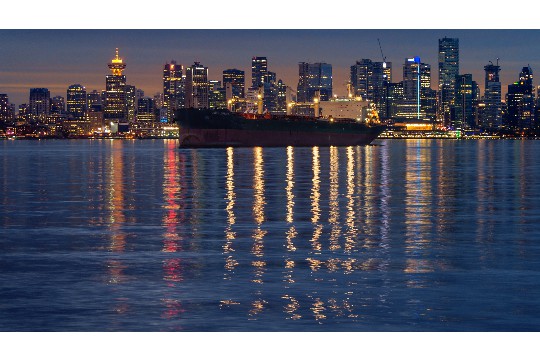
步骤五:选择你想要恢复的应用,并按照工具的指示完成恢复过程。
五、注意事项
1、及时备份:定期备份你的设备数据是防止数据丢失的最佳方法,无论是iCloud备份还是iTunes备份,都能为你的设备提供一份安全保障。
2、谨慎使用第三方工具:虽然第三方恢复工具可能能够帮助你恢复误删的软件,但它们也可能带来潜在的风险,在使用前请务必进行充分的调查和了解。
3、保护Apple ID安全:在重新下载应用或恢复备份时,你可能需要输入Apple ID密码或使用Touch ID/Face ID验证,请确保你的Apple ID安全,避免密码泄露或被盗用。
4、了解应用兼容性:在重新下载应用时,请注意应用的兼容性,有些应用可能不再支持你的设备或系统版本,因此在下载前请仔细阅读应用的描述和兼容性信息。
通过以上方法,你应该能够轻松恢复误删的苹果软件,无论是利用备份恢复、通过App Store重新下载,还是使用第三方恢复工具,都有相应的步骤和注意事项需要遵循,希望本文能够帮助你快速、安全地找回丢失的软件,让你的苹果设备重新焕发光彩。